Para mover, eliminar o modificar el tamaño a una imagen u objeto gráfico, debemos en primer lugar seleccionar el objeto haciendo clic sobre él.
Para mover el objeto gráfico, haga clic en el elemento y arrástrelo hasta la posición que desee.
Para modificar su tamaño (véase figura 2.21), sitúe el puntero del ratón sobre uno de los controladores de tamaño (pequeños círculos o cuadrados que aparecen en las esquinas y los lados de la imagen seleccionada) y, a continuación arrastrar el controlador alejándolo o acercándolo con respecto al centro. Para cambiar el tamaño de modo simétrico —es decir, sin que se desplace el centro de la imagen—, mantenga pulsadas las teclas CTRL y MAYÚS mientras arrastra. Si desea mantener las proporciones de la imagen deberá mantener pulsada la tecla MAYÚS mientras arrastra el ratón.
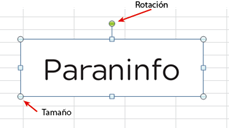
Figura 2.21. Controles de tamaño y rotación.
También es posible modificar el tamaño analíticamente, en lugar de hacerlo gráficamente arrastrando sus controladores de tamaño. Para ello, modifique los valores de altura o anchura en los cuadros del grupo de herramientas Tamaño en la ficha Formato (Herramientas de dibujo). Por defecto, la imagen se mantendrá proporcional o, dicho en otros términos, la relación de aspecto está bloqueada. Puede desbloquearla mediante el cuadro de diálogo Formato de imagen (al que puede acceder haciendo clic en el menú Contextual y en el comando del mismo nombre).
Por último, para eliminar una imagen u objeto gráfico, hacer clic en ella para seleccionarla y, después pulsar la tecla SUPR.

Inicio › Foros › 2.1.11. Mover, eliminar o dar tamaño a una imagen o un dibujo